一台主机如何连接两个显示器
- 青灯夜游原创
- 2019-06-04 10:11:2412919浏览
一台主机如何连接两个显示器?其实无论是笔记本电脑,台式机主机,均能够实现双屏显示输出。下面本篇文章就来给大家介绍一下如何简单的实现双屏显示,希望对你们有所帮助。

一、首先分屏准备设备:
1:一台主机,需要主机有两个视频输出接口(笔记本也行,笔记本一般都带VGA接口或者HDMI接口)。
2:显示器两台,可以两台显示器,或一台笔记本+一个显示器,这也是两个显示器了,也可以用家里的电视也是一样的。
3:视频连接线连接显示器,就是VGA、HDMI高清线,这两种用那个看你的显示器接口而定
4:操作系统一般用win7以上的,较容易操作。
二、显示分屏实操步骤:
具体如下:
1、使用准备好的连接线,连接好主机和显示器。

2、桌面空白处右击,选择显示设置。打开下图。
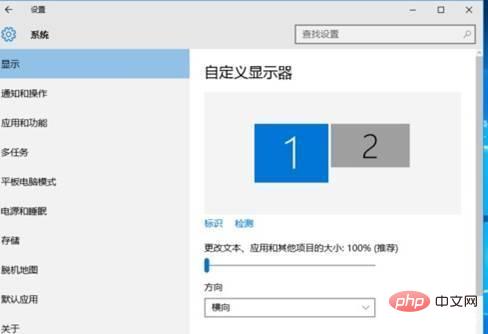
3、先点击标识,标识出两个显示器。
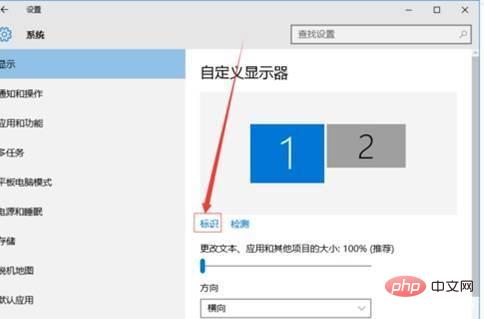
4、接着在右侧可以看到我们的电脑连接了两个显示器,使用鼠标左键选中,我们想要设置为主显示器的数字。
5、然后把页面往下滑动,找到多个显示器,勾选扩展这些显示器。
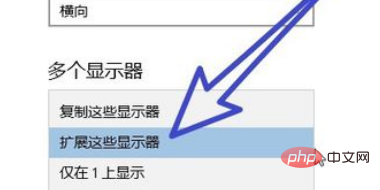
6、在多个显示器的下方找到,使之成为我的主显示器,勾选前面的按钮,就可以把我们选择的显示器设置为主显示器。
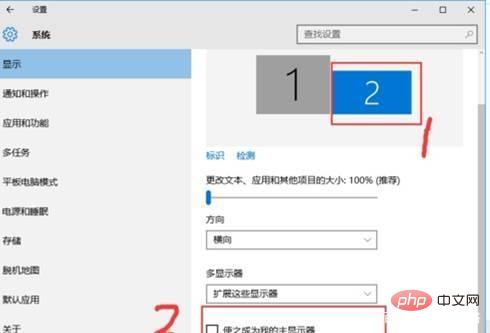
设置完成后,这样一台主机就可以两台显示器各自独立显示桌面
以上是一台主机如何连接两个显示器的详细内容。更多信息请关注PHP中文网其他相关文章!
声明:
本文内容由网友自发贡献,版权归原作者所有,本站不承担相应法律责任。如您发现有涉嫌抄袭侵权的内容,请联系admin@php.cn
上一篇:cpu过高怎么处理下一篇:你的windows许可证即将过期什么意思

